Solicitar una firma en un ticket T&M
Objetivo
Enviar una solicitud de firma por correo electrónico en un ticket T&M.
Contexto
Al crear un ticket T&M, también puede solicitar una firma digital de un firmante de la empresa o un firmante del cliente. La obtención de firmas es un paso importante necesario para verificar un ticket. En Procore, hay dos (2) tipos de firmantes en un ticket T&M:
- Firmante de la empresa. Un firmante de la empresa es una persona con autoridad de firma para la empresa que realiza el trabajo solicitado en el ticket.
- Firmante del cliente. Un firmante del cliente es una persona con autoridad de firma para la entidad que ha solicitado la mano de obra, los materiales o la maquinaria que aparecen en el ticket T&M.
Temas a considerar
Requisitos
Pasos
- Vaya a la herramienta Tickets T&M del proyecto.
- En Todos los tickets, busque el ticket para el que desea solicitar la firma.
- Haga clic en Editar.
- Desplácese hacia abajo hasta la sección Aprobaciones. A continuación, seleccione el firmante adecuado; tiene estas opciones:
Nota
- Para aparecer como una selección en la lista lista desplegable Firmante, la persona debe tener una cuenta de usuario en el directorio del proyecto. Consulte Añadir una cuenta de usuario al directorio del proyecto o Añadir de forma masiva usuarios y empresas a un directorio del proyecto.
- En Firma de la empresa, elija a la persona de su empresa responsable de firmar el ticket en la lista desplegable Seleccionar firmante de la empresa.
- En Firma del cliente, seleccione la persona con autoridad de firma para su cliente de la lista desplegable Seleccione firmante del cliente.
- Elija entre estas opciones:
- Proporcionar firma
Si es la persona designada como "firmante" en la ficha o si tiene permisos de nivel administrador en la herramienta Tickets T&M del proyecto, puede hacer clic en este vínculo para proporcionar una firma o para proporcionar una firma en nombre del firmante designado. Consulte Firmar un ticket T&M.
 O BIEN
O BIENSugerencia
- Si el firmante no responde al mensaje de correo electrónico con una firma, la etiqueta del botón "Solicitar firma" cambia a "Enviar recordatorio" después de enviar la solicitud inicial. Puede hacer clic en ese botón para enviar un recordatorio sobre la solicitud.
- Solicitar firma
Para enviar una solicitud por correo electrónico al firmante, haga clic en el botón Solicitar firma. Procore enviará de inmediato un mensaje de correo electrónico al firmante designado para informar a esa persona que la ficha necesita una firma.
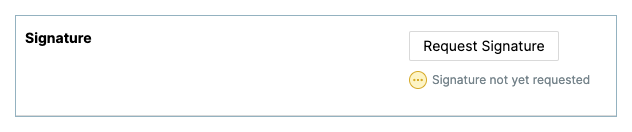
Nota
- La etiqueta del botón "Solicitar firma" cambiará a "Enviar recordatorio". Puede enviar otro correo electrónico en cualquier momento.
- El mensaje "Firma aún no solicitada" cambiará a "Última solicitud enviada el..." y muestra la fecha y hora del último recordatorio.
- Después de que la persona firme el ticket, recibirá un mensaje de correo electrónico para informarle al respecto.
- Proporcionar firma
- Continúe con el siguiente paso.

